DeSmuME
是本片Vic为大家介绍的电脑nds模拟器,因为官网有很详细的说明,所直接翻译成中文大家可以直接观看。
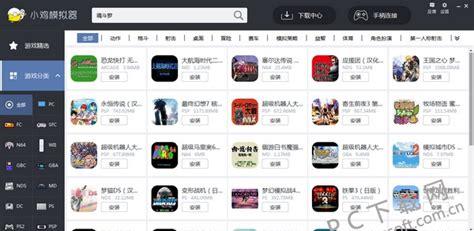
文件菜单文件 |打开 ROM
此选项用于加载游戏。游戏通常称为 rom 文件。只需使用资源管理器窗口浏览文件,然后单击打开。游戏应该只是加载并开始。desmume windows 端口还能够加载一些压缩格式,如 zip、rar 和 7z。只要压缩存档中有一个以 .nds 扩展名结尾的有效游戏 (rom) 文件,它就应该可以正常加载。
文件|最近的ROM
此菜单选项包含您最近加载的 rom 的列表。您可以通过这种方式快速访问游戏,而无需使用“打开 Rom”选项浏览到正确的目录。
文件|只读存储器信息
此选项提供有关 rom 文件内部的一些信息,例如名称、代码、制造商和大小。这不应该涉及休闲游戏玩家,但可能对开发人员有用。
文件 |关闭 ROM
只需结束当前游戏,并或多或少地让模拟器与您首次启动时的状态相同。
文件|将状态另存为…
想象一下,您已经在游戏中达到了一定程度,并且您需要做其他事情。模拟器让您保存游戏的当前状态,以便您可以在以后的某个时间点精确地继续游戏。
请注意,不鼓励使用 SAVESTATES,因为它们可能会在模拟器版本之间中断。而是使用保存文件。这些很可能在模拟器版本之间存在。这意味着您将不得不在游戏中使用保存点。保存文件存储在 .dsv 文件中。
文件 |加载状态为…
保存游戏的位置或“状态”后,您可以使用此选项再次加载它。
文件 |保存状态
此选项与“另存为”选项非常相似,尽管它可以让您保存数字而不是指定所选名称。此外,通过此选项保存的所有状态都以预先确定的名称“游戏(ROM)名称”.dsx 结束。因此,如果游戏名为 MyGame,则第一个保存文件将名为 MyGame.ds0,第二个名为 MyGame.ds1,依此类推。
文件 |负载状态
此选项可让您加载通过“文件 | 保存的状态”。保存状态选项
文件 |导入备份内存
备份内存是游戏用来记住自己状态的数据。它在普通游戏中存储在购物车上。Desmume 使用 .dsv 扩展名和文件格式;可以导入的其他格式是 .duc 和原始 .sav,以及 no$gba 保存文件(也使用 .sav 扩展名)。人们使用 pro action replays 从他们的卡中捕获 duc 文件并在不使用模拟器的情况下将其发布到网上。这些经常在 gamefaqs.com 上找到。有关如何使用此功能的详细信息,请参阅常见问题解答,其中已对其进行了更好的记录。
文件 |导出备份内存
这使您可以导出游戏状态以在其他 Nintendo DS 模拟器中使用。它将写入一个“原始” sav 文件或一个 no$gba 保存文件。
文件 |将截图另存为…
这使您可以截取模拟器当前视图的屏幕截图,并指定它的名称以保存为位图 (.bmp) 文件。
文件 |快速截图
此选项还会转储屏幕截图,但它具有预先确定的文件名和位置。该名称将基于 rom 的名称并以某种方式顺序编号,并放置在路径设置中指定的目录中。
文件 |录制 AVI
此选项可让您捕获模拟器中发生的事情,并将其保存在 avi 文件中。
文件 |停止 AVI
“录制 AVI”选项会继续录制游戏,直到您按下“停止 Avi”选项。
文件 |录制WAV
此选项可让您捕获在模拟器中播放的声音,并将其保存在 wav 文件中。与其他选项相比,这会尽可能忠实地记录精确的模拟音频输出(不一定是您听到的),尽管它将使用您在声音配置中指定的插值。
文件 |录制电影
此选项可让您以 TAS 格式录制游戏,有关 TAS(工具辅助速度运行)的详细信息,请参阅http://tasvideos.org。
文件 |播放电影
此选项可让您播放预先录制的 TAS 电影。
文件 |停止电影
此选项可让您停止正在播放或录制的电影。
文件 |Lua 脚本 |新建 Lua 脚本窗口
启动 lua 脚本仪表板。有关模拟器中 lua 的更多信息,请参考 FAQ。
文件 |Lua 脚本 |关闭所有脚本窗口
关闭所有 lua 仪表板。
文件 |退出
选择此选项将退出模拟器。
仿真菜单仿真 |暂停
此选项将暂停仿真,在当前执行时刻将其冻结。再次选择它将在您暂停它的确切时刻恢复执行 ROM。
仿真 |重启
此选项会将当前加载的 ROM 重置为 ROM 的最开始位置,就像您选择了“文件”一样。再次打开 Rom。
仿真 |闭嘴
此选项关闭所有当前正在运行的声音,有效地杀死流和解码的音乐和画外音。序列化的音乐和音效会继续播放,当你在游戏中进入一个新区域或其他人说话时,声音会再次播放。用它来关闭烦人的声音。
仿真 |GBA插槽
此菜单选项会弹出一个新窗口,您可以在其中指定如何处理 Nintendo DS 的 GBA 插槽。它有以下选项:NONE、Compact Flash、Rumble Pack、GBA Game、Guitar Grip。Rumble 包允许某些游戏使用振动。内存扩展… 扩展内存,由 NDS Opera 浏览器引入。并且一些 DS 游戏可以有奖金,可以通过 GBA 购物车解锁。例如,在 Megaman ZX 中,当插入正确的弹药筒时,您可以与一些 Megaman Zero Bosses 战斗。这也常被口袋妖怪玩家用来从较旧的 GBA 游戏中寻找一些口袋妖怪。有一些 GBA 插槽扩展尚未被 desmume 模拟。Compact Flash 用于自制软件仿真,例如使用 DLDI(动态链接设备接口)。像往常一样,请参阅常见问题解答以获取更多最新信息。
仿真 |秘籍
此选项会下拉一个下拉菜单,并显示选项列表和搜索。但请注意,作弊现在有点半成品。如果您运气不佳,请等待有关改进的作弊系统的消息。此外,还不可能使用“商业”代码,例如 Action Replay 和 Codebreaker,因此您必须手动搜索,并根据您的优势更改内存位置。它们被称为“原始”或“内部”作弊。维基中有一篇关于在 DeSmuMe 中使用秘籍的优秀文章。在 0.9.2 之后的开发版本中,还支持 Action Replay 作弊码。
仿真 |秘籍 |列表
选择“列表”将列出所有当前已知的作弊。有关如何在 desmume 中使用作弊机制的更多详细信息,请参阅在 DeSmuMe 中使用秘籍一文。
仿真 |秘籍 |搜索
选择“搜索”将让您搜索作弊。有关如何在 desmume 中使用作弊机制的更多详细信息,请参阅在 DeSmuMe 中使用秘籍一文。
仿真 |秘籍 |禁用
禁用作弊引擎和所有活动作弊。
查看菜单查看 |LCD 布局
这个强大的菜单控制 NDS 屏幕在窗口中的排列方式。Vertical 和 Horizontal 将选择以指定的方式堆叠它们(垂直为传统和默认,水平为宽屏)。一个 LCD 只显示一个屏幕——无论哪个是“第一个”(顶部),如下所述。“Top First”表示顶屏为First,会显示在最上面。“底部优先”意味着底部屏幕是第一,将显示在顶部(有效地切换了该游戏通常的屏幕顺序)。“主屏幕优先”选择主图形引擎(带有 3d 的引擎)作为第一个考虑。此选项将帮助您跟踪操作并丢弃许多游戏中无用的状态屏幕。“子画面优先”是为了完整性而添加的,您可能偶尔会发现它很有帮助。请注意,在双屏 3d 游戏的情况下,最后两个选项可能无法正常工作,因为屏幕总是在切换。
查看 |回转
此选项可让您将屏幕顺时针旋转预先确定的度数,以调整显示角度。某些程序要求您通常将 DS 侧放。您可以使用它以这种方式进行设置。选项为 0(不旋转)、90、180 和 270。
查看 |窗口大小
此选项可让您将窗口放大到预先确定的大小。调整大小选项为:默认大小的 1 倍、1.5 倍、2 倍、3 倍和 4 倍。您还可以像往常一样在 Windows 应用程序中通过调整窗口大小来调整窗口大小。
查看 |窗口大小 |总在最前面
正如媒体播放器和 IM 程序以及其他模拟器等中的特色,这将阻止其他应用程序显示在 desmume 之上。
查看 |屏幕分离
此选项控制两个窗口应该相隔多远,换句话说:它们之间的边界应该有多大。有效的选择是:无(这是默认值)、窄边框(稍大)、DS(与真正的任天堂 DS 上的空间量大致相同)。
查看 |屏幕分离|白色、灰色、黑色
启用后,您可以通过拖动主窗口的底部边缘(而不是角落)来选择您想要的任何间隙大小。
查看 |使成为
这些选项将对模拟器屏幕显示应用不同的调整大小过滤器。
查看 |力维持率
在调整窗口大小时,您可以在此处选择是否要保持窗口的比例。有时当窗口大小改变时,它在屏幕上看起来不正确。此选项强制窗口保持正确的纵横比,使其看起来正确。
查看 |显示帧计数器
选择此选项将显示仿真帧编号。这样你就可以知道你玩了多久了。它也可用于为模拟事件添加时间戳(例如,您可以判断是否比上次更快地完成了关卡)
查看 |显示帧率
选择此选项会显示“每秒帧数”(或简称“fps”)。它还显示一个额外的“3D”计数器,它告诉游戏更新其 3D 图形的频率。但与 fps 计数器不同的是,3d 计数器与您系统的功能无关。如果它很低,那么游戏在零售车上运行缓慢,因此它在模拟器中运行缓慢。括号中的最后一个数字是 arm9 平均负载,它表示模拟 CPU 的工作强度。这也与您系统的功能无关。
查看 |显示输入
选择此选项会显示仿真器正在识别并发送到游戏软件的仿真输入。请注意,如果显示的输入为绿色,则表示模拟器已识别它但并未将其发送到游戏(例如,如果您尚未运行游戏,就会发生这种情况)。
查看 |显示图形输入
与 Display Input 相同,但它是一个超级漂亮的图形版本。
查看 |显示滞后计数器
此选项显示滞后计数器,它记录游戏未轮询输入的帧。
查看 |显示麦克风
这个选项没有听起来那么令人兴奋,但它显示了一些数字,可以帮助您诊断麦克风是否正确连接。
此选项可让您在 hud 元素周围拖动以选择它们的位置。
配置菜单配置 |保存类型
配置 |3D 设置
此选项可让您选择用于绘制屏幕的方法。您可以在 OpenGL(硬件加速)或 SoftRasterizer(desmume 的定制软件渲染器)之间进行选择。请注意,无论硬件加速如何,SoftRasterizer 通常会运行得更快。
此外,您为 SoftRasterizer 提供了三个切换:
不切实际的高精度颜色插值 – 这会影响裁剪多边形时材料颜色的处理方式。
启用边缘标记/启用雾化 – 使用这些可以禁止模拟这些硬件功能以获得较小的加速。
Desmume 0.9.4 有一个名为“Alternate Flush Mode”的选项,它修复了一些具有闪烁图形的游戏,但这在 0.9.5 中被删除。
配置 |控制配置
此选项可让您配置键盘按键或操纵杆。操纵杆支持是使用 DirectInput 控制接口实现的。
以下是默认控件映射(它们可能会发生变化):
向上箭头 – 向上 左箭头 – 左 向下箭头 – 向下 右箭头 – 右 x – 一个按钮 z – B 按钮 s – X 按钮 a – Y 按钮 q – 左扳机 w – 右触发器 Enter – 开始按钮 右 Shift – 选择按钮 Backspace – 盖子折叠/展开配置 |控制配置 |允许向左 Rt/向上 Dn
在实际的控制台上同时按下左右键几乎是不可能的。如果您启用此选项,您可能会意外(或故意!)通过发送他们不期望的输入来干扰游戏。大多数临时用户可以通过不选中此选项来更好地模拟硬件。
配置 |热键配置
此菜单选项可让您定义键,这些键可用于快速选择其他选项,而无需浏览整个菜单结构。一些示例是用于“暂停”的热键,或用于加载特定保存状态的热键。
以下是默认的热键映射(它们可能会发生变化):
n – 帧前进 空格 – 暂停/取消暂停 p – 负载当前状态 1,2,3,4,5,6,7,8,9,0 – 选择当前状态 F1-F10 – 加载相关状态 Shift F1-F10 – 保存相关状态配置 |声音设置
此选项可让您配置生成声音的方式。同步/异步模式和同步方法为您提供不同的输出:
双同步/异步:传统模式,当游戏变慢时会产生更多声音。在大多数情况下提供清晰的声音,但有时会导致流式声音出现乱码。
同步:始终生成相同数量的声音,并使用三种可用方法之一来补偿过低或过高的帧率。此模式不应使流式声音出现乱码。
同步方法“N”:由 Nitsuja 创建。基本上拉伸了声音。听起来像 No$GBA(没有噼啪声)。
同步方法“Z”:由 Zeromus 创建。拉伸声音以补偿减速,并对其重新采样以补偿过高的帧率。这种重采样会导致延迟,有时会表现得很奇怪。
同步方法“P”:取自 SPU2-X,PCSX2 的 SPU2 插件。智能地拉伸声音,在大多数情况下提供清晰的声音,但也有延迟。
声音核心设置允许您在 DirectX 声音核心和不产生声音的虚拟核心之间进行选择。WAV 写入核心已被删除,因为新的“记录 WAV”选项使其无用。缓冲区大小设置应保持其原始值。但是,如果即使在 60 fps 时您的声音也不清楚,您可以尝试增加它。插值设置允许您在三种插值方法之间进行选择:
无:快速,但可能听起来很糟糕。
线性:典型,听起来不错
余弦:可能比线性慢,但听起来也好不到哪里去
请注意,DS 没有插值方法。虽然有时插值可以显着改善,但它也可能不引人注意或使某些声音失真。ADPCM 缓存已被删除。由于 ADPCM 解码中的错误已修复,因此需要它。如果您仍在使用 0.9.4,那么启用它可以加快某些游戏的速度,同时破坏其他游戏的声音。
配置 |无线网络设置
WIFI 支持目前正在大力开发中,但还没有用。因此,您现在可能会发现此选项缺失,或者只是“变灰”。即使你可以摆弄它,它也不会做任何有用的事情。
配置 |固件设置
此选项为您提供与真正的 Nintendo DS 固件相同的一组选项。这里最重要的是语言,因为多语言游戏往往会看这个选项是怎么设置的。
配置 |仿真设置
这些选项可让您从提取的真实 Nintendo DS 的 BIOS 和固件启动。除非您从您自己拥有的 Nintendo DS 中提取/下载固件或 bios,否则这些设置对您没有任何价值,因为 desmume 通常不需要它们正确运行。然而,有时游戏可能需要它们才能运行。
配置 |麦克风设置
您可以选择四种模式之一。第一个将尝试使用 Windows 默认录音设备(由您决定让您的麦克风担任此角色)并将其输入提供给模拟器。这有效,但并不完美,并且存在一些未解决的概念问题,本质上类似于模拟器音频同步问题。其余选项在使用麦克风热键时触发。您可以“使用内部噪声样本”,这适用于许多希望您在麦克风上吹气的游戏;您可以“使用 rand() whitenoise”,它适用于需要吹气但不适用于内部噪声样本的游戏(请注意,这是不确定的,而不是安全的);最后你可以提供你自己的麦克风样本,可能是噪音,或者你的任天堂狗的名字,或者任何其他东西。它甚至已经过 bangai-o 烈酒水平加载的测试。这必须是 8 位单声道 pcm wav 文件。
配置 |路径设置
使用这个对话框来配置 rom、savestates、截图等的默认路径。有些人喜欢一个目录中的所有内容,有些人喜欢使用 50 个目录;你可以随心所欲。
配置 |跳帧
第一个选项“限制帧率”使用节流器并禁止模拟器运行超过 60fps。禁用此功能后,速度较快的计算机可能会以两倍或三倍的速度运行游戏。
固定跳过选项允许您指定应不断跳过的帧数。如果您不介意稍微不稳定的游戏,选择 1 或 2 通常是安全的,以获得加速。您可能已经习惯了游戏性能下降而没有注意到。但是请注意,在双屏 3d 游戏或使用捕获的游戏中,跳帧有时会完全失败。
自动跳过选项将在模拟器运行缓慢时尝试进行跳帧,以防止游戏变慢,但尽可能渲染所有帧以保持 60fps。这可以使游戏看起来有点像现代控制台 3d 游戏,当动作变得激烈或世界的太多可见时,它会变慢。
请注意,您可以使用快进热键启用一种特殊模式,该模式会禁用节流阀并跳过一些大量帧,以便尽快运行游戏。这可以帮助您加快游戏中的过场动画或其他缓慢打磨,并且比不断摆弄这些菜单选项更易于使用。
配置 |语
这使您可以设置模拟器显示其菜单和选项的语言。这不会改变模拟器中的所有内容,因为由于它的编码方式,某些内容无法通过该系统进行翻译,并且很可能您想要的翻译不完整的情况。
配置 |后台暂停
选择此选项将在您将 desmume 置于后台或窗口失去焦点时暂停仿真。
配置 |启用状态倒带
这是一个实验性的选项,它会每 0.25 秒左右消耗大量的 CPU 功率,以进行秘密保存状态。启用此功能后,使用倒带热键将允许您在死后稍微倒带时间。
工具菜单工具 |反汇编器
此选项显示 ARM9 和 ARM7 反汇编程序。但请注意,这些窗口是完全重叠绘制的,因此您必须在第二个窗口显示之前移动(拖放)第一个窗口。
工具 |查看内存
此工具显示 ARM7 和 ARM9 内存。但请注意,这些窗口是完全重叠绘制的,因此您必须在第二个窗口显示之前移动(拖放)第一个窗口。
“查看模式”单选按钮允许您选择内存的显示方式:
8-bit : 以字节显示内存
16 位:将内存显示为字
32 位:将内存显示为双字
“视图转储”按钮允许您转储当前视图:
文本转储:以人类可读的形式将视图转储到文本文件中
请注意,如果您将内存转储到已包含 (a) 个转储的文件,则新转储将附加到现有转储。
滚动条……好吧,您肯定知道滚动条的工作原理。
工具 |查看寄存器
此选项可让您查看 ARM7 和 ARM9 I/O 寄存器。
工具 |查看调色板
此选项可让您详细查看调色板。
工具 |查看瓷砖
此选项可让您详细查看图块。
工具 |查看地图
此选项可让您详细查看地图。
工具 |查看运维
此选项可让您详细查看 OAM 层。
工具 |查看矩阵
此选项可让您详细查看矩阵。
工具 |查看灯光
此选项可让您详细查看灯光。
工具 |查看声音状态
此选项显示声音输出。
查看 |内存查看
此选项将弹出一个新窗口,具有广泛和高级的功能来观看模拟的 RAM 内存。
查看 |内存搜索
此选项将弹出一个新窗口,其中包含可搜索模拟 RAM 存储器的广泛和高级功能。
工具 |查看图层
此选项可让您一一切换 BG 图层的可见性。您还可以切换整个 GPU 引擎的渲染,这可以帮助您在一个屏幕毫无意义的游戏中提高帧率。
帮助菜单帮助 |网站
此选项会将您的浏览器定向到 desmume 主页。
帮助 |论坛
此选项会将您的浏览器定向到 desmume 论坛。
帮助 |提交错误报告
此选项会将您的浏览器定向到 SourceForge 错误跟踪器以进行 desmume。
帮助 |关于
问题解答
如何进入口袋妖怪的菜单?
您可能还记得这些您跳过的屏幕吗?
为了获得额外的荣誉,请考虑为什么这可能会发生变化。
主要游戏图形丢失!屏幕黑了!我没有经验!
确保您使用的是最新版本的模拟器。
删除您的 ini 文件并重新运行模拟器。
退出使用修补 ROM。从 ROM 中删除 AP(反盗版)补丁。
停止使用作弊。
尝试使用外部固件/BIOS。
为什么我不能玩口袋妖怪钻石/珍珠/心金/魂银/黑/白?为什么不支持?
我们不会支持这些游戏。不要浪费时间问,这只会让我们生气。如果你不能让它工作,那么放弃并去购买购物车。gbatep.net 和 ds-scene.net 可能对这个话题更感兴趣。
如果您在我们的论坛中创建关于这些游戏的新话题,如果它们被关闭或删除,请不要感到惊讶,这取决于它们的讨厌程度。
为什么 HeartGold / SoulSilver 会出现卡顿和图形故障?
模拟错误。错误累积。停止使用保存状态。在游戏中保存并重置模拟器。
当我击败口袋妖怪联盟时,我无法保存游戏,因为已经存在一个保存并且不可能保存另一个。
下次,尝试提前保存,不要忽略此警告
当我击败精英四人时,游戏会保存并重置并尝试开始新游戏!
下一次,尝试早点保存,如果它不起作用,仔细想想会发生什么,并尝试“我有任何问题!”下的建议。它曾经位于此文件的顶部,但我们不得不将其他 Pokemon 问题放在更高的位置。
我到了口袋妖怪的尽头,现在我无法重置和加载我的保存文件!
太糟糕了。下次如果您要玩需要进行游戏内保存的游戏,请考虑确保它可以运行,然后再投入大量时间。
大问题*我有任何问题!例如,没有创建文件,但这也包括所有其他问题!我应该先尝试什么?*
阅读知识库
尝试删除您的 ini 文件。
从文档目录中的文件夹中运行 DeSmuME,并将所有 rom 等也放入其中。不要从存档、程序文件或闪存驱动器中运行它。如果您不知道该怎么做,请询问您附近的人,该人首先了解使用计算机的相关知识。
将显示方法更改为 DirectDraw SW。更改 3D 渲染器。退出使用 frameskip。
不要使用打过补丁的 ROM。切勿使用修补过的 ROM。
关闭笔记本电脑的电源管理或将其性能配置文件设置为性能或最大速度。这解决了游戏随着时间的推移缓慢爬行的奇怪问题。
停止使用保存状态。使用游戏内存档。
模拟器崩溃/冻结
DeSmuME 还不完美。有时什么都行不通,你只是运气不好。以下是您可以尝试的一些方法:
重新启动主机。
转到我们的官方下载页面并确保您使用的是最新版本,目前为 v0.9.11。不支持任何旧版本。
使用作弊码会修改游戏,并在遇到意外情况时使其崩溃/冻结,如有必要,请删除游戏的 .dct。
启用“高级总线级时序”。这样做会减慢仿真速度,但会修复一些游戏。
禁用“动态重新编译器”。这样做会大大减慢仿真速度,但会修复许多游戏。
使用外部 BIOS 映像。尝试使用和不使用“使用 BIOS 映像模拟 SWI”
删除您的 DeSmuME 配置文件。它可能有破坏您 DeSmuME 的选项。
Windows:您的配置文件与 DeSmuME 程序位于同一目录中。删除名为“desmume.ini”的文件。
Mac:您的配置文件位于“~/Library/Preferences”。删除名为“org.desmume.DeSmuME.plist”的文件。或者,您可以运行安装包中包含的“Delete DeSmuME Preferences.app”,它会为您执行此操作。
Linux:您的配置文件位于“~/.config/desmume”。删除名为“config”的文件。
关闭您的病毒扫描程序。
如果一个游戏真的不能运行,无论你尝试什么,你都可以提交游戏的错误报告。请参阅#哪里可以报告错误?想要查询更多的信息。
您也可以通过在 Internet 上搜索来找到修补游戏以在模拟器上更好地运行的方法,但这不是您应该在 DeSmuME 论坛上寻求帮助的方法。
使用 DeSmuME 时,我的计算机过热、死机或重新启动!
这不是 DeSmuME 的错。检查是否有尘土飞扬的风扇、是否有故障的电源控制软件,并更新您的视频驱动程序。如果您在笔记本电脑上运行 DeSmuME,那么笔记本电脑散热器可能会有所帮助。
图形/屏幕丢失、损坏、交换、切换或黑屏!
操纵视图 > LCD 布局工具来修复交换/切换的屏幕
您必须使用旧的 ini 或配置文件。删除它并重新运行模拟器。
尝试在 OpenGL 渲染器和软件光栅器之间切换。
尝试上述故障排除步骤来冻结游戏。很多时候问题是相似的。
我按下的每个按钮都显示在屏幕上!或者,显示一个不断上升的计数器!
视图 > HUD > 取消选中显示输入
DeSmuME 运行太慢!
DeSmuME 是一个对 CPU 要求很高的应用程序。虽然许多用户将 DeSmuME 视为玩具(并以此作为使用),但它实际上是一个非常复杂的软件,具有许多功能。此外,DeSmuME 更注重兼容性和功能,而不是速度。我们的理念是:您可以随时修剪一些额外的草坪或照看更多的小混混来为您的计算机购买升级;但是您无法修复兼容性或获得新功能。我们会照顾好自己的事情,所以你应该照顾好你的。
话虽如此,DeSmuME 为您提供了许多选项,让您找到兼容性、功能和性能的最佳平衡点。请记住,这是一种平衡——获得额外的性能总是意味着您需要放弃某些功能或降低某处的兼容性。您如何进行这些权衡取决于您。下面列出了您可以采取的措施来提高 DeSmuME 的性能。
首先,检查主机硬件是否配置为最佳性能:
确保您满足运行 DeSmuME的最低要求。
DeSmuME 主要是 CPU 密集型,GPU 密集型较少。您需要尽可能最快的 CPU(不一定是拥有最多内核的 CPU)以获得最佳性能。
绝大多数较旧的上网本(甚至较新的上网本)在任何要求苛刻的软件(包括 DeSmuME)上的性能都很差。不要指望这些机器具有出色的性能。
如果您使用的是膝上型电脑/笔记本电脑,请尝试禁用电源管理或将系统设置为以最高性能运行。桌面用户也应该考虑对此进行调查,以防万一。此外,台式机用户应该检查他们的系统是否被灰尘堵塞,风扇是否出现故障,或者散热器是否从芯片上脱落。很多人遇到这些问题,信不信由你。最后,所有 AMD 用户都应该禁用 Cool’n’quiet,这不值得废话。
以下是提高仿真性能的最大因素。它们按照对性能影响最大到对性能影响最小的顺序列出:
使用最适合您的机器的 DeSmuME 二进制文件。请参阅#有几种不同的 DeSmuME 可执行文件可用。我使用哪个 EXE?更多细节。
从我们的下载页面使用官方 DeSmuME 版本。我们的发布版本始终使用最快和最积极的程序优化,以实现最高性能。任何非官方、预发布或 SVN 版本都不能保证具有这些相同的优化,从而导致性能降低。
使用跳帧。即使跳帧 1 也会使许多游戏变得可玩。但是请注意,某些 3D 游戏可能无法很好地使用跳帧,例如 Golden Sun: Dark Dawn。如果屏幕看起来卡住或屏幕闪烁变得不可接受,请选择不同的跳帧值。
停止使用高清缩放
停止使用 2d 放大过滤器(2xSAI 等)
(仅限 Windows)除非绝对必要,否则不要运行 NDS 工具(工具菜单中的工具)。如果必须,请尝试保持尽可能高的更新间隔。
(仅限 Windows)尝试将 config > display method 更改为不同的设置
禁用所有视频过滤器,并将显示窗口的像素缩放器设置为无。
使用动态重新编译器 (JIT) CPU 仿真引擎。(这样做可能会破坏一些游戏。)
禁用高级总线级时序。(这样做可能会破坏一些游戏。)
尝试在 OpenGL 和 SoftRasterizer 之间切换 3D 渲染器。视情况而定,一个 3D 渲染器的工作速度可能比另一个快。
(仅限 Mac)如果您使用的是像素缩放器并且您的机器具有较旧的 GPU 或集成 GPU,则通过禁用“如果可能,在 GPU 上运行过滤器”可能有助于在 CPU 上运行像素缩放器。但是,如果您使用的是较新的 GPU,则启用“如果可能,在 GPU 上运行过滤器”将消除与使用任何视频过滤器相关的任何性能损失。
(仅限 Mac)如果您在 CPU 上运行像素缩放器,请不要启用任何源过滤器。这种组合会导致显着的性能下降。
(仅限 Linux)不要将显示窗口缩放超过 1 倍,因为这会导致性能大幅下降。
禁用高级 SPU 逻辑,并使用双 SPU 同步/异步同步方法。
还有一些其他的东西理论上可以提高性能,但它们充其量是可疑的。仅出于完整性考虑才将它们包含在此处:
如果您使用的是 SoftRasterizer,请禁用边缘标记和雾化。请注意,不使用这些功能的游戏将不受影响。
禁用不需要的 GPU 层。
完全禁用声音模拟。
不要使用外部 BIOS 映像。但如果必须,请尝试启用 Patch DelayLoop SWI。
什么是加速键/加速键/魔法快进键?
您可能希望提高执行速度。有两种方法可以做到这一点:
提高执行速度限制。如果主机硬件足够快,这将以指定的执行速度运行仿真。执行速度限制将始终表示为速度乘数,其中 1x 为 60 FPS。(仅限 Windows 和 Mac)
禁用执行速度限制器。这将在主机硬件允许的情况下尽可能快地运行仿真。
要更改执行速度选项:
Windows:默认情况下,“-”和“=”键盘键将在 0.0625x-4x 之间调整倍速。默认情况下,按住 Tab 键盘键将禁用限速器。您可以在 Config > Hotkey Config 中更改这些热键。在主要部分,命令是快进、增加速度和减少速度。
Mac:默认情况下,按住“=”键盘键时,执行速度将提高 2 倍。您可以为“设置速度”分配其他热键,然后单击“设置”以选择 0x-10x 之间的任何速度乘数。没有用于禁用限速器的默认热键,但您可以为启用/禁用限速器命令指定一个。或者,您可以选择 Emulation > Show Execution Control 并调整 Execution Speed Properties 部分中的执行速度选项。
Linux(仅限 GTK):默认情况下,字母“O”键盘键将在按住时禁用执行速度限制器。您可以在 Config > Edit Controls 中更改此热键。该命令称为 Boost。
请注意,提高执行速度并不意味着 DeSmuME 做的仿真更少。事实上,DeSmuME 必须模拟每一帧,而不管执行速度如何,即使 DeSmuME 不一定显示它(最有可能的是,DeSmuME 将开始以高执行速度丢弃视频和音频帧)。这是正常行为。要获得更高的执行速度,您需要将 DeSmuME 配置为以可能的最高性能运行。阅读#DeSmuME_runs_too_slow.21以获取有关如何提高仿真性能的更多信息。
Savegames 和 Savestates每次运行 DeSmuME 时,我的保存文件都不见了,我必须重新开始
见#Every_time_I_run_the_program_my_settings_are_gone.21_I_have_to_keep_entering_them_over_and_over.21
当我升级时,我保存的游戏消失了!
在 0.9.5 中,.dsv 文件的默认位置发生了变化。旧版本将使用 rom 目录;现在在 Windows 中,它是模拟器运行的目录;在 OSX/Linux 中它是 ~/.config/desmume。在 Windows 中,使用路径配置指向 .dsv 文件所在的位置或将它们复制到新位置。如果您遇到了这个问题,您可以通过在硬盘上搜索 *.dsv 并找到重复项来验证它。复制文件时要小心,不要无意中覆盖文件。
在 0.9.6 中,由于模拟的变化,一些保存文件无效。对此你真的无能为力。更糟糕的是,游戏会检测到其保存数据无效并在启动时将其擦除。因此,如果您正在阅读本文,那么对您来说为时已晚。您应该注意我们在新闻稿中发出的警告。
唯一已知的游戏是悲伤黎明,但可能还有其他游戏。
为什么这个游戏无法保存?/ 我收到错误消息“无法访问数据。关闭电源并重新插入 DS 卡。”
您可能有来自旧版 DeSmuME 的数据。如果您可以重新开始,请尝试删除所有相关的 .dsv 和 .sav 文件。恢复用于新模拟器的数据是一个高级且较旧的主题:检查常见问题解答的旧版本。
一些游戏保存文件无法自动检测。以下是我们所知道的案例列表:
蜘蛛侠3(应该是autodetect_size=1,检测为3)
Over The Hedge(应为 autodetect_size=1,检测为 3;相同的故障机制)
如果您发现任何其他游戏的自动保存类型检测不起作用,请通过在论坛上发帖或提交错误让开发人员知道。如果您想自己修复它,您可能需要为您的游戏手动指定正确的保存类型。有关如何为您的平台执行此操作的详细信息,请参阅手册。您还可以访问 http://www.advanscene.com/以轻松识别游戏的保存类型。
我可以跨版本使用我的保存状态吗?
里程可能会有所不同。由于 DeSmuME 的内部不断变化,使用一个版本创建的保存状态可能不适用于另一版本的 DeSmuME。Savestate 兼容性会尽可能保留,但并非总是可行。请注意,对于容易混淆的游戏玩家,不鼓励使用 SAVESTATES,因为它们可能会在模拟器版本之间中断。而是使用保存文件。这些很可能在模拟器版本之间存在。这意味着您将不得不在游戏中使用保存点。保存文件存储在 .dsv 文件中。另外,请参阅这篇文章以获取更多详细信息:Savefile 或 savestate
0.9.6 中加载的 0.9.5 中的 Savestates 可能会出现静音或翻转屏幕的问题。尝试玩一会儿游戏,看看它是否能解决问题,但你可能应该听从上面的建议。
我可以将保存文件从想法或 no$gba nocash 或我的闪存车转换为 DeSmuME .dsv 吗?或来自 .duc 或任何其他保存文件格式?
首先,尝试导入保存文件:
关闭模拟器并删除该游戏的任何现有 .DSV 和 .SAV 文件
打开模拟器和游戏。等待游戏在标题画面上稳定下来
导入保存文件。重置ROM。
现在,如果您的保存文件出现,您就成功了。否则,您需要采取其他措施。
使用[5]或[6]转换保存文件
目标格式应为 DeSmuME 或 RAW
加载游戏。让它进入主菜单
选择正确的备份大小*,由 advanscene.com 指定(顺便说一下,这并不总是正确的)
使用 File > Import Backup Memory 并选择转换后的保存文件
重置模拟器
(* 步骤 3 并不总是必要的,如果你很聪明和幸运,但是,除非你选择错误的尺寸,否则它永远不会受到伤害)
我可以将 DeSmuME .dsv 转换为 No$gba 或 Nocash .sav 保存文件吗?
使用文件 > 导出备份内存
命名保存文件
将电池导入您正在使用的模拟器。
故障排除和错误每次运行程序时,我的设置都不见了!我必须一遍又一遍地输入它们!
不要从您收到它的 zip 文件中运行 DeSmuME。将它解压缩到您的桌面并从那里运行它。
我的 DeSmuME 窗口消失了!/ 我能听到声音,它在任务栏中,但我看不到窗口!
删除您的 ini 文件。这是由于在执行 win d 显示桌面模式时退出应用程序造成的。DeSmuME 尝试记住窗口位置,但 windows 通过将窗口位置设置为类似 x=-32000 的东西来实现显示桌面,这样就可以保存下来。应该有一些代码来处理这种情况,但我想它工作得不好。这是许多 Windows 应用程序中的问题,此解决方案通常会修复它。如果您不想丢失 ini 文件中的所有其他设置,请在其中查看并找到应如下所示的违规项目:
[Video]Window Size=0Window width=0Window height=0WindowPosX=-32000WindowPosY=-32000
删除 -32000 项
为什么我的触摸屏不工作?哦,是的,你确实读懂了我的想法,我正在使用外部固件
这是一个错误。这不是一个高优先级,因为还没有人证明他们确实需要外部固件。如果有办法解决它,我会告诉你的。您可能会将此错误视为触摸屏坐标不正确或触摸屏完全失败。
我有一个游戏相关的问题
请检查像http://www.gamefaqs.com这样的网站,不要在论坛或 IRC 上发布与游戏相关的问题 *除非*您认为 DeSmuME 的模拟存在错误。
为什么 OpenGL 3D 在 Linux 中不起作用?
责怪 NVIDIA 和 AMD 推出劣质和/或闭源驱动程序。然后切换到软件光栅化器。
为什么 OpenGL 3D 在 Windows 中不起作用?
更新您的视频卡驱动程序。
使用模拟器DeSmuME 的最低硬件要求是什么?
从纯粹的技术角度来看,没有真正的最低要求。但是,对于大多数游戏中可以承受的速度(除了少数例外),您至少需要以下内容:
Windows:Windows XP SP2 或更高版本
Mac:OS X v10.5.8 Leopard 或更高版本
Linux:任何最新的具有 2.6 内核的 Linux 发行版
CPU:2.0 GHz Intel Core 2 Duo 或同等产品
内存:1 GB
DeSmuME 的推荐硬件要求是什么?
以下配置应确保几乎所有游戏都可以全速进行:
Windows:Windows Vista SP2 或更高版本
Mac:OS X v10.6.8 Snow Leopard 或更高版本
Linux:任何最新的具有 2.6 内核的 Linux 发行版。
CPU:3.0 GHz Intel Core 2 Duo 或同等产品
内存:2 GB
有几种不同的 DeSmuME 可执行文件可用。我使用哪个 EXE?
Windows:对于大多数用户来说,最好使用的版本是 64 位版本。大多数现代设置都支持 64 位构建,它应该始终是您在 DeSmuME EXE 中的首选。但是,如果 64 位版本不适合您,还有标准的 32 位和32 位非 SSE2版本可供选择。此外,如果您是开发人员,则可以使用dev版本。
如果您有 32 位 CPU(或正在运行 32 位 Windows),请使用标准的 32 位构建。请注意,此版本支持 SSE2,因此需要 Intel Pentium 4、AMD Opteron 或 AMD Athlon 64 CPU 或更新版本才能运行。
如果您有较旧的 CPU,请使用 32 位非 SSE2 版本。但是,非 SSE2 构建的性能低于标准 32 位构建,因此仅当您的 CPU 不支持 SSE2 时才使用它。
如果要使用开发人员功能,请使用开发版本。它包括额外的调试代码和日志记录。
Mac:DeSmuME.app 包含 PPC、x86、x64 的二进制文件。OS X 将自动选择最好的二进制文件在您的硬件上运行。您可以通过选择 DeSmuME.app 并选择文件 > 获取信息来覆盖 Finder 中的自动选择。然后在“获取信息”面板中,您可以选择要运行的二进制文件。
要以 32 位 PPC 运行:启用“使用 Rosetta 打开”。(请注意,此选项仅在 OS X v10.5 Leopard 和 v10.6 Snow Leopard 上可用。Rosetta 在更高版本的 OS X 上不可用。)
要以 32 位 x86 运行:启用“以 32 位模式打开”。
要作为 64 位 x64 运行:禁用“以 32 位模式打开”和“使用 Rosetta 打开”选项。
Linux:Linux 用户应从源代码构建 DeSmuME,并了解其硬件的最佳配置设置。有关更多信息,请参阅在 Linux 上从源代码安装 DeSmuME。
DeSmuME 是否使用多个 CPU 或多个 CPU 内核?
是的,DeSmuME 利用了多个 CPU/内核。但是,多 CPU 支持因每个端口而异,因此某些端口的性能可能与其他端口不同。另请注意,一般而言,DeSmuME 从少数快速 CPU 中获益比从许多慢速 CPU 中获益更多。例如,双核 3.9GHz CPU 将比 12 核 1.6GHz CPU 运行 DeSmuME 快得多。
我可以强制 DeSmuME“检测”任意数量的 CPU 吗?
是的,您可以配置 DeSmuME 的 CPU 内核检测。默认情况下,DeSmuME 会自动检测系统中的 CPU 内核数,但强制 DeSmuME 检测一个内核并像使用单核 CPU 系统一样运行它可能会很有用。强制 DeSmuME 检测比 CPU 实际拥有的内核更多的内核也可能很有用。在任何情况下,任何给定功能将利用的 CPU 内核数量是有限的。例如,SoftRasterizer 最多可以使用 32 个线程来处理 3D 图形。
Windows:使用命令行参数“–num-cores=n”,其中n是要检测的内核数。
Mac:选择“视图”>“显示 3D 渲染设置”。然后在 3D 渲染设置面板的渲染线程下,选择要使用的线程数。
Linux:使用命令行参数“–num-cores=n”,其中n是要检测的内核数。
FPS 显示中的三个数字或百分比是什么意思?
(仅限 Windows)第一个是您的实际 FPS,即模拟器在您的系统上运行的速度。如果它小于 60,那么您需要速度技巧或更强大的 CPU。第二个是 3D FPS,这是游戏运行速度的粗略衡量标准。如果您看到的是 60/15,那么游戏会感觉很慢,因为它的编码很草率,但除了关闭速度节流并以 100fps 播放之外,您无能为力。最后一个数字是 ARM9 平均负载,出于您的目的,它与第二个数字相同。不要开始吹嘘你的 DeSmuME 是如何以 99% 运行的,否则你会被嘲笑。
ARM9 平均负载在某些时候变得不精确。在 0.9.7 中,它将更加精确,并伴随着 ARM7 平均负载。
如何让 DS 屏幕更好地填充我的宽屏显示器?
默认情况下,两个 DS 屏幕以垂直布局排列,这不适合填充宽屏显示器。但是,DeSmuME 允许您以水平布局排列 DS 屏幕。或者,您可以选择在显示器上显示单个 DS 屏幕。
Windows:要更改为水平布局,请选择“视图”>“LCD 布局”>“水平”。要更改显示模式,请选择“视图”>“LCD 布局”>“一个 LCD”,然后选择“视图”>“LCD 布局”>“顶部优先”(默认)或“视图”>“LCD 布局”>“底部优先”。
Mac:首先,单击要更改的显示窗口。要更改为水平布局,请选择“视图”>“显示方向”>“水平”。要更改显示模式,请在主屏幕上选择查看 > 显示模式 > 主屏幕,或者在触摸屏上选择查看 > 显示模式 > 触摸。
Linux(仅限 GTK 和 Glade):
GTK:要更改为水平布局,请选择“视图”>“LCD 布局”>“水平”。要更改显示模式,请选择“视图”>“LCD 布局”>“单屏”,然后选择“视图”>“LCD 布局”>“交换屏幕”以在每个屏幕之间切换。
Glade:要更改为水平布局,请选择“配置”>“右屏幕”。但是,不支持更改 Glade 上的显示模式。
DeSmuME 是否支持全屏模式?
是的,您可以以全屏模式显示 DS 屏幕。
Windows:单击 DeSmuME 窗口并按 Alt-Enter。
Mac:单击要全屏显示的显示窗口,然后选择“查看”>“进入全屏”。
Linux(仅限 GTK):选择“视图”>“窗口大小”>“缩放到窗口”,然后选择“视图”>“窗口大小”>“全屏”。
是否可以在单独的窗口中显示每个 DS 屏幕?
是的,您可以在单独的窗口中显示每个 DS 屏幕。(此功能仅适用于 Mac。)
Mac:选择“文件”>“新建显示窗口”,这样您就有两个显示窗口。然后对于第一个窗口,选择 View > Display Mode > Main,对于第二个窗口,选择 View > Display Mode > Touch。
是否可以在单个窗口中以不同尺寸显示每个 DS 屏幕?
不可以,您不能在单个窗口中以不同尺寸显示每个 DS 屏幕。请注意,此特定功能很有可能永远不会在 DeSmuME 的任何未来版本中实现。
如何自定义模拟 DS 视频输出的外观?
DeSmuME 允许您应用像素缩放器、调整视频输出的大小、模拟主屏幕和触摸屏之间的分离以及在视频输出上运行过滤器。对于需要以某种方式旋转硬件 NDS 的游戏,您还可以旋转 NDS 显示器。
视窗:
DirectDraw HW:根据操作系统和 GPU 驱动程序,您的输出过滤器可能是最近邻或双线性。您无法控制使用哪个过滤器,因为它是由操作系统/驱动程序为您决定的。
DirectDraw SW:您的输出过滤器将始终是最近的邻居。
OpenGL:如果勾选了配置 > 显示方法 > 过滤器,那么您的输出过滤器将是双线性的。否则,您的输出过滤器将是最近的邻居。
像素放大:要更改像素缩放器,请选择“视图”>“放大过滤器”,然后选择菜单选项之一。
输出过滤器:选择配置 > 显示方法,然后选择 DirectDraw HW、DirectDraw SW 或 OpenGL。您的输出过滤器将取决于您选择的选项。
显示调整大小:要将显示设置为特定大小,请选择“视图”>“窗口大小”,然后选择菜单选项之一。视频显示将随着其窗口的大小而增长和缩小。最小显示尺寸是像素缩放的 1 倍。请记住,某些像素缩放器(例如 5xBRZ)可能会导致垂直布局显示的大小增加到 1280×1920 像素。在这种情况下,您将无法将显示尺寸缩小到 5 倍以下。如果在使用给定的像素缩放器时窗口不适合您的显示器,那么您必须选择缩放值较小的像素缩放器。
屏幕分离:选择“视图”>“屏幕间距”,然后选择菜单选项之一。
旋转:选择“视图”>“旋转”,然后选择菜单选项之一。
苹果电脑:
像素放大:选择要更改的窗口,然后选择“视图”>“视频像素缩放器”,然后选择菜单选项之一。或者,您可以选择“查看”>“显示视频设置”,然后从“视频设置”面板中选择一种像素缩放器。
输出过滤器:选择要更改的窗口,然后选择“视图”>“视频输出过滤器”,然后选择菜单选项之一。或者,您可以选择“视图”>“显示视频设置”,然后从“视频设置”面板中选择一种输出过滤器。
显示调整大小:选择要更改的窗口。要将显示设置为特定大小,请选择“视图”>“显示大小”,然后选择菜单选项之一。请注意,在 Mac 上,最大窗口大小始终取决于显示器的当前分辨率。视频显示会随着窗口的大小而增长和缩小。如果启用了“视图”>“保持最小显示尺寸为 1x”选项,则最小显示尺寸为 1x。否则,最小显示尺寸为 0.25 倍。
屏幕分隔:选择要更改的窗口,然后选择“视图”>“显示分隔”,然后选择菜单选项之一。请注意,百分比数字是相对于 NDS 显示之间的真实距离而言的,其中 100% 的间隔约为 87.65 像素。如果您选择自定义,则您可以自由地将显示分隔为 0%-200% 之间的任何百分比值。
旋转:选择要更改的窗口,然后选择“视图”>“显示旋转”,然后选择菜单选项之一。如果您选择自定义,那么您可以自由旋转显示到任何旋转。
Linux:
GTK:选择“视图”>“旋转”,然后选择菜单选项之一。
Glade:对于正常的显示器旋转,选择 Config > Rotate Screen 0。要将显示器旋转 90 度,选择 Config > Rotate Screen 90。要将显示器旋转 180 度,选择 Config > Rotate Screen 180。要将显示器旋转 270 度,选择配置 > 旋转屏幕 270。
GTK:选择“视图”>“屏幕间隙”。请注意,这只是一个仅支持 0px 或 90px 分隔的切换选项。
Glade:选择 Config > True Gap 将屏幕分隔 90px,或选择 Config > No Gap 将屏幕分隔 0px。如果两个选项都未启用,则默认分隔为 5px。
GTK:选择“视图”>“窗口大小”,然后选择菜单选项中的一个以将显示设置为特定大小。如果您选择 Scale to Window,则显示将随着窗口大小而增长和缩小。最小显示尺寸为 1x。
Qt:显示将随着窗口大小而增长和缩小。但是,没有将显示设置为特定大小的选项。最小显示尺寸为 1x。
GTK:选择“视图”>“辅助视频过滤器”,然后选择菜单选项之一。
GTK:选择“视图”>“视频过滤器”,然后选择菜单选项之一。
Qt:选择“视图”>“视频过滤器”,然后选择菜单选项之一。
像素升级(仅限 GTK 和 Qt):
输出过滤器(仅限 GTK):除了 GTK,所有前端都不支持此功能。在不受支持的前端,输出过滤器将始终是最近的邻居。
显示调整大小(仅限 GTK 和 Qt):
屏幕分离(仅限 GTK 和 Glade):
轮换(仅限 GTK 和 Glade):
如何在 DeSmuME 中输入“作弊码”?
作弊码有两种类型:动作重播和“原始”或“内部”作弊。“原始”或“内部”作弊包括作弊查找工具,您可以在其中手动搜索和更改对您有利的内存位置。维基中有一篇关于“原始”或“内部”作弊的优秀文章,关于在 DeSmuMe 中使用作弊。对于动作重播秘籍,您可以在http://us.codejunkies.com/Departments/DS-and-GBA.aspx 上找到NTSC 游戏的代码,在http://uk.codejunkies.com/Departments/上找到PAL 的代码DS-and-GBA.aspx。
DeSmuME 可以模拟 DS 麦克风吗?
是的,DeSmuME 可以模拟 DS 麦克风。但是,并非所有平台都完全支持麦克风仿真。有关详细信息,请参阅NDS 麦克风支持。
视窗
硬件音频输入设备:在 Windows 中,首先在 Windows 控制面板中设置默认音频录制设备。然后在 DeSmuME 中,选择“配置”>“麦克风设置”,然后选择“使用连接的物理麦克风”。
软件生成的示例:使用配置 > 热键配置,在主要部分下分配麦克风热键。然后选择配置 > 麦克风设置,然后选择不是“使用连接的物理麦克风”的三个选项之一。
注意:截至 2019 年 3 月(https://github.com/TASVideos/desmume/commit/f0737b679f3894b3d7be5ac521bd519dbbfcad44)有两个新热键“Mic Prev Sample”和“Mic Next Sample”,它们将选择选择哪个样本;选择名为 sample_0.wav(必须以 _0 结尾)的样本将导致加载 sample_1.wav sample_2.wav 等(最多 254 个)。
在同一次提交中,行为发生了变化,因此 wav 样本不会像历史上那样重复循环,而是一次性的。这应该更有用。
在开发时,8khz 样本在 nintendogs 中的正常功能得到确认。请注意,样本必须是 8 位无符号 PCM 单声道才能正确加载。为了测试,记录具有不同狗名的样本并在它们之间交替。您会注意到游戏永远不会表明狗已经知道了他的名字,只会表明他听到了您的声音。游戏需要连续 3 次使用发音相似的名字。如果你无限期地轮换,你的狗会恨你,你永远无法超越屏幕。
苹果电脑
硬件音频输入设备:在 OS X 中,首先在 Apple > System Preferences 中设置默认音频输入设备。DeSmuME 然后会自动切换到使用默认的音频输入设备。选择“仿真”>“显示麦克风设置”以调整增益或将麦克风静音。
软件生成的样本:在 DeSmuME 输入首选项中分配麦克风热键。每个分配给麦克风命令的热键都有一个相应的设置按钮。单击设置以更改热键激活的样本生成器。您可以使用多个热键同时分配多个生成器。
Linux
硬件音频输入设备:您必须首先使用 libasound 编译您自己的 Linux 版本。接下来,在 Linux 中,您必须使用发行版中可用的任何配置实用程序来设置默认音频输入设备。然后当您启动 DeSmuME 时,DeSmuME 将读取您的音频输入设备。
软件生成的示例:Linux 不支持此功能。
补充说明:
如果您使用的是软件生成的示例,则必须尝试使用麦克风热键计时。有些游戏喜欢快速敲击,有些则喜欢长按。了解特定游戏的热键计时并不是一门精确的科学,因此您可能需要进行一段时间的试验,直到最终让它发挥作用。
Windows 和 Linux 对硬件音频输入设备的支持目前已被破坏,因此许多需要 NDS 麦克风的实例(例如向您的任天狗发出语音命令)都将失败。如果您使用软件从音频文件生成的样本,Windows 版本有时可以解决此问题。不幸的是,Linux 没有解决方法。
如果你想玩非常依赖实时语音识别的游戏,比如天狗系列游戏,那么Mac版是你目前唯一的选择。
此 mic_samples.zip 文件包含可能对 zelda 和其他游戏有用的示例,但自 2019 年 3 月修订版以来尚未对其进行测试:https://sourceforge.net/p/desmume/bugs/_discuss/thread/41794585/86a1/附件/mic_samples.zip
“GBA 老虎机”选项可以让我玩 GBA 游戏吗?
不可以。“真正的”DS 可以使用gba 插槽玩gba 游戏,但DeSmuME 不会模拟这一点。但是“真正的”DS 也可以使用 gba 插槽访问 gba rom 和 sram,以便 ds 游戏可以导入保存文件;这部分由 DeSmuME 模拟。如果您正在寻找 Game Boy Advance (GBA) 模拟器,也许您可以尝试 mednafen 或 VisualBoy Advance。List_of_Nintendo_DS_games_with_GBA_connectivity
当您必须绘制波峰然后将其混入地图时,我如何像在塞尔达一样“关闭 DS”?
这可以通过使用“盖子”控件来完成。默认情况下,Lid 控件是键盘上的 Backspace。
当塞尔达要我使用麦克风时,我如何吹火炬或其他任何东西?
在此文档中搜索 mic_samples.zip
如何使用触控笔(笔)“触摸”屏幕?
默认情况下,您的鼠标左键配置为控制 DS 手写笔。只需左键单击 DS 触摸屏,模拟在该触摸屏位置触摸 DS 触控笔。
我可以运行 2 个链接在一起的模拟器会话,就像链接了两个不同的 NDS 一样吗?
不会。真正的 NDS 使用 Wi-Fi 进行多人游戏,而 DeSmuME 中尚未模拟。有关详细信息,请参阅Wi-Fi 硬件支持
如何按照 Hotel Dusk 或 Phoenix Wright 的要求同时触摸屏幕上的两个点?
一位用户通过首先打开其中一个开关,然后暂停游戏,并在操纵帧前进热键的同时打开两个开关中间的假想开关来解决这个问题。看,gbatek 说当触摸两个点时,硬件看起来好像实际上按下了两个点的平均值。但是游戏希望您在不完全相同的时间触摸它们。
这是在 Phoenix Wright 中讨论它的线程,您可能会在其中获得对该技术的不同描述:线程
由于没有帧推进热键,你可能需要在linux端口中这样做:按第一个点,右键单击打开菜单,松开左键单击然后在屏幕中间再次左键单击而不松开右键单击
如何运行需要 DLDI 补丁的自制游戏?
游戏将自动打上 DLDI 补丁,但要使文件访问正常工作,您必须激活 slot-2 CompactFlash 插件并指定要读取的目录或 FAT 映像(请参阅下面的DLDI)。在 Windows 上,单击 Emulation -> GBA slot,选择“MPCF Flash Card Device”,然后指定路径或图像。–cflash-image 和 –cflash-path 命令行选项也可用。请注意,包含许多文件的目录可能需要很长时间才能加载。
Wi-Fi 和 WFCDeSmuME 是否支持 Wi-Fi?
阅读有关 DeSmuME 的 Wi-Fi 支持当前状态的更多信息。目前,这是一项实验性功能,这意味着它不受支持。
如果您是最终用户,我们强烈建议您不要使用 Wi-Fi。但是,作为最终用户,如果您真的想那么糟糕地使用 Wi-Fi,那么您只能靠自己了。在这种情况下,我们论坛上有关终端用户将 Wi-Fi 用于终端用户应用程序(例如想要交易 Pokemon)的任何帖子都将被忽略。此外,在相同条件下向我们的任何 SourceForge 跟踪器提交的任何提交都将立即关闭,无需进一步考虑。当我们说不支持 Wi-Fi 时,我们是认真的。
话虽如此,欢迎任何对 Wi-Fi 支持感兴趣的开发人员加入我们的 IRC 频道。我们将不胜感激!
什么是 WFC / Nintendo WiFi 连接?
有关更多信息,请参阅Nintendo wifi 配置实用程序一文。
一般的问题DeSmuME 模拟什么以及在什么系统上?
DeSmuME 试图尽可能忠实地模拟 Nintendo DS 和 Nintendo DS Lite 掌上游戏机 (NDS)。它目前在 Windows、Linux 和 Mac OS X 上运行。目前不支持 DSi。
DeSmuME 将来会支持 Nintendo 3DS/2DS 模拟吗?
很有可能,DeSmuME 将来不会支持对 Nintendo 3DS 或 Nintendo 2DS 的模拟。3DS 和 2DS 的硬件与 NDS 非常不同,因此模拟 3DS/2DS 需要制作全新的模拟器。
DeSmuME 是什么意思?
DeSmuME 是 Nintendo DS 模拟器,名称是文字游戏 – DS Emu ME(如 FlashMe – DS 的固件破解和 PassMe 模组芯片) DeSmuME 名称源自自制软件开发人员在 Nintendo DS 产品中流行使用 ME .所以 DeSmuME 就等于 DSemuMe。ME 的其他流行用途包括:
LoadMe – 适用于任何 GBA 闪存卡的商业 DS rom 的通用修补程序
PassMe – “mod-chip”使用它从原始 DS 卡获取身份验证,并允许执行未经身份验证的 DS rom 代码 – 从 GBA 卡盒插槽/GBA 闪存卡。
FlashMe – DS 的破解固件,允许您从 GBA 插槽中的闪存卡在 DS 模式下启动代码。
WifiMe – 是 FireFly 的一组自定义驱动程序和软件,用于基于 RALink 的无线网卡,能够通过 Nintendo Wireless Multiboot 方法在 DS 上启动自制代码。
DeSmuME 这个名字怎么读?
尝试:语音上。“dee-ess-emmyoo”不是拼音。有那么难吗?试试“dezz-myoom”或“dezz-moom”或“dehs-moo-mee”。您也可以尝试使我们能够将第六感导演的名字发音为“shamma-lamma-ding-dong”并使用“des-moomy-ding-dong-shaballa-smack”的技巧
DeSmuME 是在什么许可下分发的?
DeSmuME 在 GNU 通用公共许可证或 GPL 下分发:http://www.gnu.org/licenses/old-licenses/gpl-2.0.html
我可以自由复制 DeSmuME 吗?
是的,只要您遵守 GNU GPL 中指定的许可证,就可以。
我可以在哪里报告错误?
您可以使用我们在 github 上的官方错误跟踪器或SourceForge 上的官方匿名错误跟踪器报告错误。只要您愿意负责测试该错误并让开发人员知道该问题何时得到您的满意解决,就可以随时发布到错误跟踪器。只是不要提交错误报告并运行。您也可以在同一位置请求功能,但在其他跟踪器中。
我可以将文件附加到不是我自己创建的错误报告中吗?
什么是“TAS”?
TAS 是“Tool-Assisted Speedrun”的首字母缩写词。您可以使用 DeSmuME 以 TAS 格式记录您的游戏。有关TAS 的更多详细信息,请参阅http://tasvideos.org。
模拟了哪些硬件功能?用户控制
方向键、按钮和触摸屏完全模拟。
通过盖子控件模拟切换 NDS 折叠/展开状态的能力。
可调节的触控笔压力仅在 Windows 上受支持。但是,绝大多数游戏不使用此功能。
手写笔抖动模拟仅在 Windows 上受支持。但是,绝大多数游戏不使用此功能。
二维图形系统
支持所有已知的 2D 图形功能,马赛克除外。
马赛克有些作用,但并不完美。此外,马赛克在某些游戏中可能无法正确显示。
颜色可能存在一些小问题,因为管道中的所有点都没有使用正确的颜色位深度。
Big-endian 系统可能无法在某些区域呈现正确的颜色。
3D 渲染
DeSmuME 包括两个 3D 渲染器,我们自己的自定义软件渲染器,我们称之为 SoftRasterizer,以及一个基于 OpenGL 的渲染器。每个渲染器都有自己的优点和缺点,因此请根据您的情况使用最好的渲染器。例如,如果在 3D 屏幕上呈现的某些按钮、标签或菜单被遮挡(例如,上面没有标签的按钮),那么如果您使用 SoftRasterizer,事情可能会正确显示。如果这不起作用,那么 OpenGL 可能会正确显示。提供这两种渲染器都是为了解决特定的 3D 渲染案例。
另外,请记住,SoftRasterizer 使用 CPU 进行渲染,而 OpenGL 使用 GPU 进行渲染。因此,您可能会遇到每个 3D 渲染器的性能差异,具体取决于主机的硬件以及您配置 DeSmuME 的方式。
SoftRasterizer 渲染器
除线框和抗锯齿功能外,所有 3D 特征都被模拟。
线条渲染存在问题。但是,可以使用 Line Hack 解决大多数这些问题。
存在纹理渲染不准确的问题。但是,可以使用 Fragment Sampling Hack 解决其中的一些问题。(仅限 Windows 和 Mac)
深度渲染和 Z-fighting 存在问题。但是,可以通过调整深度比较阈值来解决其中一些问题。(仅限 Windows 和 Mac)
阴影多边形存在一些问题。但是,SoftRasterizer 在渲染阴影多边形方面比 OpenGL 工作得更好。
OpenGL 渲染器
除了雾和边缘标记之外,所有 3D 特征都被模拟。
深度渲染和 Z-fighting 存在问题。但是,没有像 SoftRasterizer 那样解决此问题的方法。
阴影多边形存在一些主要问题。如果您发现阴影多边形错误无法接受,则必须切换到 SoftRasterizer。
声音
模拟所有声音功能。
对于完整的 SPU 仿真,必须满足两个要求:
必须启用高级 SPU 逻辑。
必须使用其中一种 SPU 声音同步方法(N、Z 或 P)。
禁用高级 SPU 逻辑并使用双 SPU 同步/异步将导致某些声音功能的丢失,但也会提高 Windows 和 Linux 上的仿真性能。(音频处理在 Mac 上是多线程的,因此 Mac 用户永远不需要禁用高级 SPU 逻辑或使用双 SPU 同步/异步,除非出于测试目的。在 Mac 上更改这两个选项没有性能优势。)
音频样本可以通过插值进行后处理,从而产生比硬件 NDS 更流畅的声音。包括线性和余弦插值算法。您还可以关闭插值以完全按照硬件 NDS 接收样本的方式播放样本。
麦克风
模拟所有麦克风功能。
DeSmuME 支持从硬件音频输入设备接收音频样本,或在软件中生成音频样本。
硬件音频输入仅在 Mac 上受支持。Windows 和 Linux 目前已损坏且不受支持。
DeSmuME 包括以下软件样本生成器:
内部噪声样本
白噪声(仅限 Windows 和 Mac)
正弦波(仅限 Mac)
音频文件(Windows — 仅支持 16000Hz 8 位单声道 LPCM 格式的 WAV 文件/Mac — 支持任何与CoreAudio兼容的音频文件)
中央处理器
通过解释器引擎或动态重新编译器引擎支持 CPU 仿真。
解释器引擎适用于所有平台。但是,Dynamic Recompiler 仅适用于 x86 或 x64 系统。
我们不知道解释器引擎有什么大问题,但仍然存在一些问题。
解释器比动态重新编译器具有更好的兼容性。一些在使用 Dynamic Recompiler 时失败的游戏在 Interpreter 上也能正常工作。这里的权衡是解释器的性能比动态重新编译器低得多。
时间是非常不正确的。然而,这似乎并没有伤害到大多数游戏。您可以启用 Advanced Bus-Level Timing 选项来提高时序精度,但会牺牲一些仿真性能。
内存和系统总线
我们不知道 MMU 和 DMA 系统存在任何大问题,但仍然存在一些问题。
时间是非常不正确的。然而,这似乎并没有伤害到大多数游戏。您可以启用 Advanced Bus-Level Timing 选项来提高时序精度,但会牺牲一些仿真性能。
BIOS 和固件
DeSmuME 使用自己的内部 BIOS 和固件,但仅用于加载和执行 ROM。DeSmuME 的内部 BIOS 和固件不能模拟所有原始 NDS 功能。
DeSmuME 支持仅通过内部 BIOS 和固件配置所有 NDS 配置文件信息。这些信息包括:
昵称(仅限 Windows 和 Mac)
消息(仅限 Windows 和 Mac)
最喜欢的颜色(仅限 Windows 和 Mac)
生日(仅限 Windows 和 Mac)
语
DeSmuME 还可以从硬件 NDS 加载外部 BIOS 和固件映像,从而获得附加功能。
如果 DeSmuME 已加载所有必要的外部 BIOS 和固件映像,则可以执行完整的 NDS 引导。然后就可以在模拟的 NDS 固件接口内配置 NDS 配置文件信息。
Windows、Mac 和 Linux 支持加载外部 BIOS 映像。
仅在 Windows 和 Mac 上支持加载外部固件映像。不支持 Linux。
NDS 插槽 (SLOT-1)
支持以下 NDS 插槽设备:
标准零售 MC ROM
带 NAND 闪存的零售
R4
DeSmuME 可以显示加载的 ROM 的头信息。(仅限 Windows 和 Mac)
我们不知道加载 NDS ROM 有什么大问题。但是,在大端系统上加载 NDS ROM 存在一些问题。
DSi ROM 存在一些问题,因为它们尚未得到完全支持。
GBA 插槽 (SLOT-2)
支持以下 GBA 插槽设备:
紧凑型闪存卡
Rumble Pak(仅限 Windows 和 Mac)
GBA 墨盒
吉他握把(仅限 Windows 和 Mac)
内存扩展包(仅限 Windows 和 Mac)
EasyPiano(仅限 Windows 和 Mac)
Taito Paddle(仅限 Windows 和 Mac)
PassME(仅限 Windows 和 Mac)
无线网络
Wi-Fi 仿真目前处于实验阶段,许多 Wi-Fi 功能要么已损坏,要么无法工作。
以下是我们目前对 Wi-Fi 的了解:Wi-Fi Notes
动态链接驱动程序接口 (DLDI)
动态链接的驱动程序接口,通常称为 DLDI,是一个驱动程序框架,它允许 NDS 和 GBA 自制软件轻松读写任意数量的不同设备,只需替换一个驱动程序文件。MPCF 驱动程序(GBA MoviePlayer CF 版本)是唯一受支持的驱动程序,因此在 DeSmuME 中使用它之前,您可能需要将其安装到您的应用程序中,但从 r3665 开始,修补程序应该是自动的。您会发现必须通过命令行或 UI 为“gbaslot”配置挂载目录或胖映像。目前,我们的代码库实际上只有对 SLOT-2 设备和 CF 设备的 libfat 支持,因此目前不太可能对其他 DLDI 驱动程序提供更全面的支持。
LFN 目前不受支持。
GDB 存根是否仍然有效?
GDB 远程调试在一定程度上确实有效。但是,DeSmuME 并没有实现整个 GDB stub 协议,所以仍然存在一些 bug。尽管如此,GDB 远程调试在执行基本操作方面仍能正常工作,例如设置断点、单步执行代码、查看内存位置以进行读/写操作,以及其他基本操作。
如何启用 GDB 存根?
Windows:您必须使用 #define GDB_STUB 进行自定义构建。
将“userconfig.h”文件从“src\windows\defaultconfig”复制到“src\windows\userconfig”。
在“src\windows\userconfig\userconfig.h”文件中,添加“#define GDB_STUB”。
构建 DeSmuME。
DeSmuME 构建完成后,使用命令行选项“–arm9gdb=PORT_NUM”和/或“–arm7gdb=PORT_NUM”启动它。DeSmuME 将在启动后自动开始侦听 GDB 调试客户端。
Mac:您必须使用“DeSmuME (OS X App; dev )”构建方案进行自定义构建,该方案仅适用于“Xcode (Latest)”项目文件。您必须使用 Xcode 4 或更高版本编译 dev 版本。当你这样做时,一个新的菜单选项将可用:工具 > 显示 GDB 存根控件。在 GDB Stub Control 面板中,单击 Start 开始侦听 GDB 调试客户端。
Linux:当您生成配置脚本时,它必须使用标志“–enable-gdb-stub”。构建 DeSmuME,然后使用命令行选项“–arm9gdb=PORT_NUM”和/或“–arm7gdb=PORT_NUM”启动它。DeSmuME 将在启动后自动开始侦听 GDB 调试客户端。
IRC 在哪里/什么?
IRC是一个在线通信系统。
DeSmuME 团队使用 IRC 来讨论 DeSmuME 的开发。您将需要一个 IRC 客户端才能参与这些讨论。
推荐的 IRC 客户
Windows:mIRC,XChat
Mac:口语,Adium
Linux:XChat
Firefox 插件:ChatZilla
其他:维基百科
DeSmuME IRC 频道
要连接到 DeSmuME IRC 频道,您需要在 IRC 客户端中输入以下信息:
服务器:irc.libera.chat
端口:6667
频道:#desmume
就语言而言,频道上的大多数人都说英语。
说明书在哪里?
这边。它可能没有本常见问题中的其他条目所承诺的信息。
什么是DLDI?
DLDI 是一个使用 libfat 的自制 ROM 补丁系统,它使 DS homebrew 更容易编写并且更用户友好。您可能知道,DS 有许多不同的闪存盒。这些“闪存车”使用不同的硬件,因此要在所有卡上运行程序,您必须在程序中写入对每张卡的支持。但是除了他们自己的卡之外,没有人需要任何其他卡的支持。因此,libfat 开发人员chism 开发了DLDI。程序本身对硬件一无所知。但是,当应用了“DLDI 补丁”时,libfat 可以使用此补丁来知道如何写入 flashcart。因此,如果一个用户有一个 M3 flashcart,并下载了一个程序,他们可以使用 M3 DLDI 补丁对其进行修补,并且该程序可以使用它。然后,另一个拥有 Supercart 的用户可以下载它,应用 Supercard DLDI 补丁,它也适用于他们的闪存车。同一个补丁应该让 flashcart 与任何基于 libfat 的程序一起工作。
如何在 DeSmuME 论坛上发布保存文件或 AVI 捕获?
创建后,您可以将其上传到免费的外部服务提供商,例如 MediaFire (http://www.mediafire.com/),然后将提供的链接放入您在论坛上发布的消息中的页面。
如何录制屏幕之间有间隙的 AVI?
了解如何使用 virtualdub 和 avisynth。然后使用我们为此目的开发的以下 avisynth 脚本:
####configuration####gap = 64#color = $aaaaaa#color = $000000color = $ffffff##################A = AviSource(“c:\ds.avi”, pixel_type=”RGB32″)B = AviSource(“c:\ds.avi”, pixel_type=”RGB32″)C = blankclip(fps=A.FrameRate, width=256, height=192 gap 192, color=color, length=A.FrameCount)A = A.crop(0,0,256,192)B = B.crop(0,192,256,192)D = overlay(C,A)D = overlay(D,B,0,192 gap)return AudioDub(D,A)
我们真的不想在 DeSmuME avi dumper 中加入任何智能,而是更喜欢用 avisynth 来做。这是一个滑坡,因为人们希望 avi dumper 做大约 50 件事,他们最好学习如何在 emu 之外使用其他工具做这件事。为此,如果您对此有任何特殊需求,请不要犹豫在我们的论坛上发帖,也许我们会帮助您制作新的 avisynth 脚本。
这是一个将电影裁剪到只有一个屏幕的脚本
##########aviysnth script for cropping a ds avi down to one screen#uncomment one of the lines below depending on which screen you want#########A = AviSource(“c:\ds.avi”, pixel_type=”RGB32″)#if you want the top screen, uncomment this#A = A.crop(0,0,256,192)#if you want the bottom screen, uncomment this#A = A.crop(0,192,256,192)return A
这是第一个脚本的相当缺乏想象力的重新设计,它将两个屏幕并排设置
A = AviSource(“c:\ds.avi”, pixel_type=”RGB32″)B = AviSource(“c:\ds.avi”, pixel_type=”RGB32″)C = blankclip(fps=A.FrameRate, width=512, height=192, color=$000000, length=A.FrameCount)A = A.crop(0,0,256,192)B = B.crop(0,192,256,192)D = overlay(C,A)D = overlay(D,B,256,0)return AudioDub(D,A)
在这个论坛上有更多的脚本和更多的 avisynth 专业用户用于这些目的:
http://tasvideos.org/forum/viewtopic.php?t=7715
如何在 DeSmuME IRC 聊天室发布大型日志或其他文本文件?
利用外部文本存储站点,例如“pastebin”(http://pastebin.com/),并将 URL 发布到 IRC 频道上。
DeSmuME 的起源是什么?
DeSmuME 是一个免费的 Nintendo DS 模拟器,最初由 YopYop156 创建。原网址是http://yopyop156.ifrance.com
由于法国有关仿真的法律发生变化,YopYop 决定停止 DeSmuME 的开发。然而,他在 GPL 下发布了源代码,其他程序员已经拿起它并保持积极开发。
Yopyop 说:
它是在 GPL 下发布的。我刚刚删除了新的 3D 引擎,因为它的窃听器太多了。希望它对你们中的一些人有所帮助。
从 yopyop 听到的最新声明是:
DeSmuME 项目结束。
你可能不知道,但法国有一项新法律可能会给我带来大麻烦。
使用 DeSmuME,我关闭了游戏公司的大门,但我无法为此付费。
最糟糕的是我发现了错误的编码指令。
对于那些如何下载源代码的人,您必须在 sbc 中查看,rsbc 说明进位标志更新是错误的。
对不起,家酿程序员。
对于非法性,在我看来,示威似乎是令人信服的,因此在没有证据的情况下澄清我更愿意坚持这个决定。
这也是一个事实,似乎很少有人对这个项目感兴趣。除了一些给我发示威的人没有去,我只收到商场,想知道要制作这样或那样的功能,或者问我为什么感动是法语。
因此,我不会做一些无用和非法的事情。
对于该站点,如果左侧没有绑定,它不会妨碍我,这只会增加对项目目标的混淆。
周末愉快
哟哟哟
然而,当 Guillaume 后来请求允许使用 DeSmuME 名称时,yopyop 讲述了一个有点不同的故事:
Pour la loi c’était juste un mauvais poisson d’Avril。En fait la loi et le 1 er Avril aussi proche étaient trop parfaits pour faire un petit poisson d’Avril。Mais bon avec des réactions comme celle de mon site préférait je préfère mettre un terme à ce projet perso qui est devait être amusant。
那可以翻译成
法律的事情只是一个糟糕的四月傻瓜。事实上,法律和 4 月 1 日是如此接近,以至于我认为这将是完美的愚人节。但是在获得了像我从我最喜欢的网站得到的反馈之后,我更愿意停止那个应该很有趣的爱好项目。
你可以在这里获得完整的线程:http://www.playeradvance.org/forum/showthread.php?t=385&page=9
SVN与编译什么是“SVN”?
SVN是一种工具,多个开发人员使用它来处理相同的代码库而不会发生冲突。有关更多信息,请参阅维基百科。
我从哪里获得 SVN 版本?
我们正式使用DeSmuME 用户 Orphis 提供的自动化 SVN 构建。
其他第三方可能会提供 SVN 构建,例如EmuCR。请注意,任何第三方构建都是非官方且不受支持的。
如何获取最新的 SVN 代码并自己构建 DeSmuME?
请参阅:从源代码安装 DeSmuME。
从源代码构建 DeSmuME 支持哪些编译器?
Windows:目前,对于 Windows,Microsoft Visual C 2005 和 2008 是唯一受支持的编译器。不支持 Dev-C 和 msys/cygwin。Microsoft 的 Visual C Express 可以免费安装和使用,因此没有理由不使用它。
Visual C 2010 可能有效,但我们不支持它,因为它存在已知问题。告诉它多次构建 DeSmuME 直到它最终工作,并注意可能存在其他细微的错误。您可能还需要进入项目树中的 windows > libs 文件夹并手动编译 .7z 文件。
Visual C Express 2010 不包括 x64 编译器支持;为此,您需要从http://www.microsoft.com/downloads/en/confirmation.aspx?FamilyID=6B6C21D2-2006-4AFA-9702-529FA782D63B安装平台 SDK
Mac:支持 Xcode 3.1.4 中内置的任何编译器,一直到最新的 Xcode。您也可以使用非 Xcode 工具链,例如 MacPorts GCC,但目前不受支持。
Linux:任何最新版本的 GCC 和工具链都应该可以工作。但是,我们不推荐 GCC 4.9,因为此 GCC 版本存在干扰 DeSmuME 的错误。
我在 Windows 上使用 MSVC Express 进行编译,但出现错误:找不到“ml.exe”。
(仅适用于Windows)由于某些原因,只有微软的人知道,他做出了任意的灵魂粉碎不方便的决定(或者可能是 Goofups 部门),ml.exe 没有包含在 MSVC 2008 Express Edition 的早期下载中。卸载,重新下载并重新安装。“ml.exe”应位于“Microsoft Visual Studio 9.0\VC\bin”目录中。
Microsoft 隐藏了 Visual C Express 2008 安装程序,我找不到它。
下载链接:http://download.microsoft.com/download/A/5/4/A54BADB6-9C3F-478D-8657-93B3FC9FE62D/vcsetup.exe
自制、开发和技术问题我有补丁、修改或其他代码添加
补丁可以提交到我们在 SourceForge 上的补丁跟踪器。提交的任何补丁都将由我们的开发团队进行代码审查,然后我们将确定补丁是否应包含在代码库中。
我是一名开发人员,希望为代码库做出贡献。我能做什么?
为了让你朝着正确的方向开始,你能做的最好的事情就是加入 IRC 的开发团队并与开发人员讨论你的意图。
我不是开发人员,但无论如何都想提供帮助。我能做什么?
我看到的 Lua 是什么东西?
它是一种用于与正在运行的游戏软件进行交互的宏语言。这是它在另一个模拟器中与 NES 游戏一起使用的示例,如果您没有从以下网址获取图片,则使用“fceux lua”的 YouTube 视频足以解释它:http://www.youtube.com/watch ?v=1XNTjVScm_8
如何轻松捕获 ASM 代码以进行故障排除?
在 ndssystem.cpp 中搜索 LOG_ARM9 并取消注释。您还需要通过设置 dolog=true 来触发记录条件。请注意,这非常冗长,每帧可能会转储大约 100MB 的日志。然后将标准输出重定向到一个文件。我知道这并不容易,但这是我们现在拥有的。
我在哪里可以找到有关 Nintendo DS 和 GBA 的技术细节?
http://problemkaputt.de/gbatek.htm
如何对模拟器控制台执行 printf 操作?
告诉我有关 nitroFS 或 libFAT 或紧凑型闪存仿真的信息
libFAT 已经通过 MPCF DLDI 工作了很长一段时间,如前面提到的常见问题解答。支持 libnds argv。这使得 nitroFS 能够使用 libFAT 来挂载 nds rom,但它期望 rom 存在于 fat:/rom.nds 的文件系统中;如果您提供的compactflash 根目录等于/path/to/,其中您的rom 位于/path/to/rom.nds,(当然还要确保MPCF 补丁可运行),nitroFS 将能够初始化。或者,使用 gbaslot-rom=path/to/rom.nds,它也将通过其 gba 挂载模式支持 nitroFS。
请参阅此File:Empty 128M fat image for desmume.zip以帮助制作 Compact Flash 映像
Mac 用户我刚刚下载了 DeSmuME,但无法启动它,因为“它来自身份不明的开发者”。是什么赋予了?
Apple在 OS X v10.8 Mountain Lion 上引入了一项名为Gatekeeper的安全策略,以帮助保护用户免受恶意软件的侵害。然而,由于 DeSmuME 是一个免费的开源应用程序,我们不想为了证明我们是合法应用程序而不仅仅是另一个恶意软件而投资于正确的代码签名应用程序。如果您担心 DeSmuME.app 的合法性,请务必从我们的官方下载页面下载。
如果 OS X 阻止您启动 DeSmuME.app,因为“它来自身份不明的开发人员”,请执行以下操作:
在 Finder 中,右键单击(或按住 Control 单击)DeSmuME.app,然后在上下文菜单中选择打开。将出现一个警告框,说 DeSmuME.app “来自身份不明的开发者”。在警告框中,单击打开以继续启动 DeSmuME.app。
DeSmuME 可以在 PowerPC Mac 上使用吗?
您可以在 PowerPC G4 或 G5 上使用 DeSmuME,但由于二进制文件的某些严重错误,它正式不受支持。实际上,在 G4 上运行 DeSmuME 会导致性能非常差。即使是 Power Mac G5 2.5GHz Quad 也很难运行任何比 Phoenix Wright: Ace Attorney 更复杂的游戏。
在我的 Mac 上创建的 DeSmuME 文件是否与在 Windows 上创建的 DeSmuME 文件兼容?
是的,使用 DeSmuME 文件创建的所有文件都可以在 Mac 和 Windows 之间交叉兼容。
DeSmuME 的文件目录在 OS X 中的什么位置?
如果您想访问 DeSmuME 的文件目录,请使用菜单选项“文件 > 在 Finder 中显示游戏数据文件夹”。
目前,Mac DeSmuME 将其所有文件存储在“~/Library/Application Support/DeSmuME”中,但此位置在未来版本中可能会发生变化。
为什么我的 Mac 版本中不存在菜单选项或工具?
在此版本中,存在于 Windows 端口中的所有 DeSmuME 功能也存在于 Mac 端口中,除了以下内容:
平视显示器
自定义路径设置
AVI / WAV 录音
工具菜单中列出的各种工具
RAM 手表 / RAM 搜索
Lua 脚本
虽然我们正在积极努力实现 Mac 和 Windows 端口之间的全功能奇偶校验,但这仍然需要一些时间来实现。